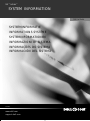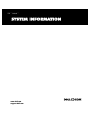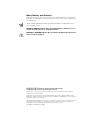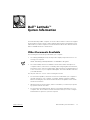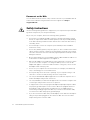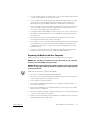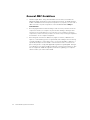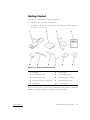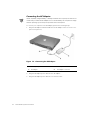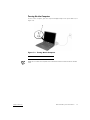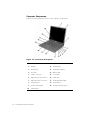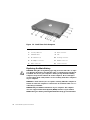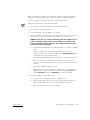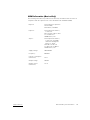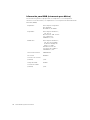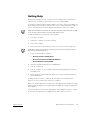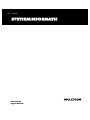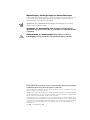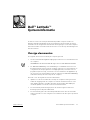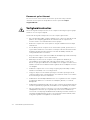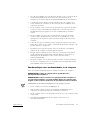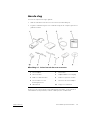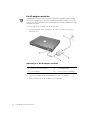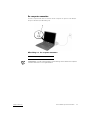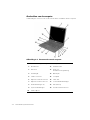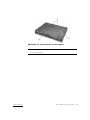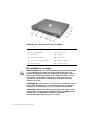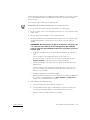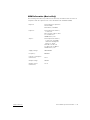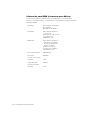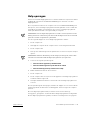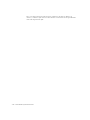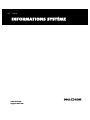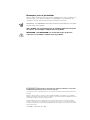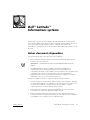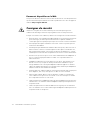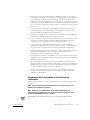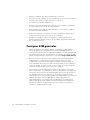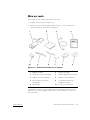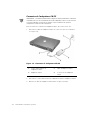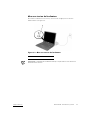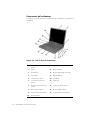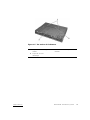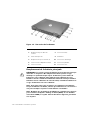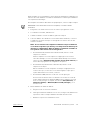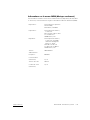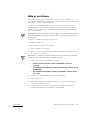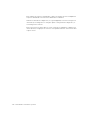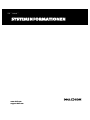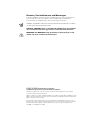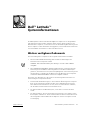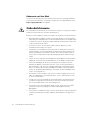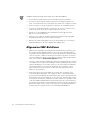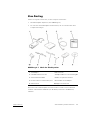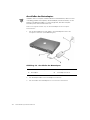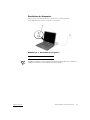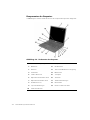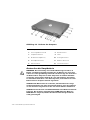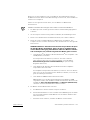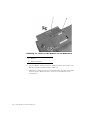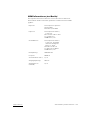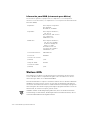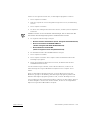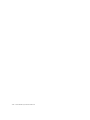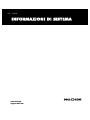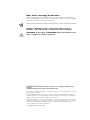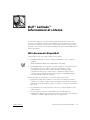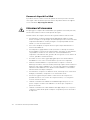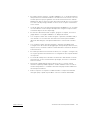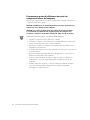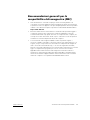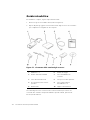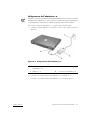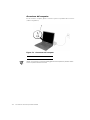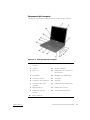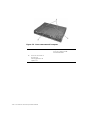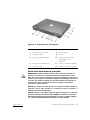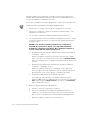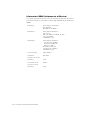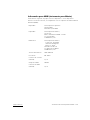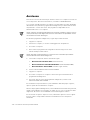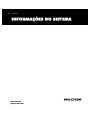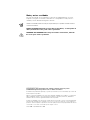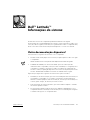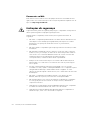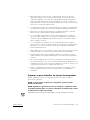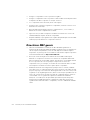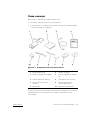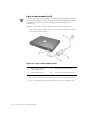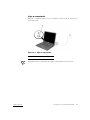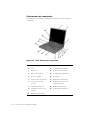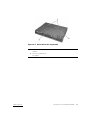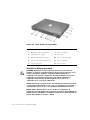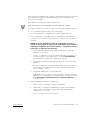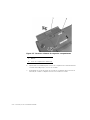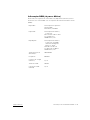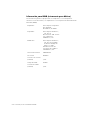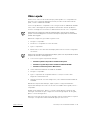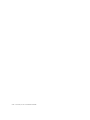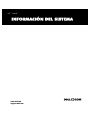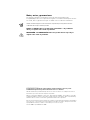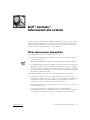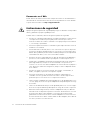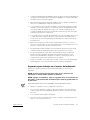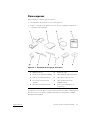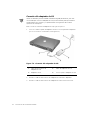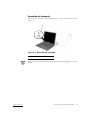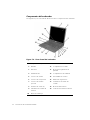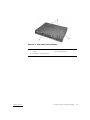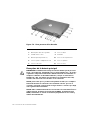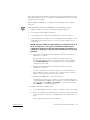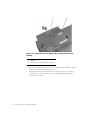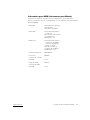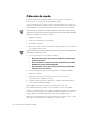Pagina wordt geladen...
Pagina wordt geladen...
Pagina wordt geladen...
Pagina wordt geladen...
Pagina wordt geladen...
Pagina wordt geladen...
Pagina wordt geladen...
Pagina wordt geladen...
Pagina wordt geladen...
Pagina wordt geladen...
Pagina wordt geladen...
Pagina wordt geladen...
Pagina wordt geladen...
Pagina wordt geladen...
Pagina wordt geladen...
Pagina wordt geladen...
Pagina wordt geladen...
Pagina wordt geladen...
Pagina wordt geladen...
Pagina wordt geladen...

Opmerkingen, kennisgevingen en waarschuwingen
In deze handleiding staan pictogrammen waarvan de bijbehorende tekst cursief of vet
wordt weergegeven. Deze tekstgedeelten zijn opmerkingen, kennisgevingen of
waarschuwingen en worden als volgt gebruikt:
OPMERKING: Een OPMERKING duidt belangrijke informatie aan voor een beter
gebruik van het computersysteem.
OPMERKING: Een KENNISGEVING duidt mogelijke beschadiging van
apparatuur of gegevensverlies aan en geeft aan hoe u dit probleem kunt
voorkomen.
WAARSCHUWING: Een WAARSCHUWING waarschuwt voor kans op
lichamelijk letsel en geeft aan hoe u het probleem kunt voorkomen.
____________________
De informatie in dit document kan zonder voorafgaande kennisgeving worden gewijzigd.
© 2000 Dell Computer Corporation. Alle rechten voorbehouden.
Verveelvoudiging, op welke wijze dan ook, van dit materiaal is zonder de schriftelijke toestemming
van Dell Computer Corporation verboden.
Handelsmerken in deze handleiding: Dell, Latitude, DellWare, AccessDirect en het DELL E COM-
logo zijn handelsmerken van Dell Computer Corporation. Microsoft, Windows, en Windows NT
zijn geregistreerde handelsmerken van Microsoft Corporation.
Andere handelsmerken en handelsnamen die mogelijk in dit document worden gebruikt, dienen
ter aanduiding van de rechthebbenden met betrekking tot de merken en namen of ter aanduiding
van hun producten. Dell Computer Corporation claimt op geen enkele wijze enig eigendomsrecht
ten aanzien van andere handelsmerken of handelsnamen dan zijn eigen handelsmerken en
handelsnamen.
Juli 2000 P/N 544VW Rev. A00

support.dell.com Dell Latitude Systeeminformatie 2-1
(Rev. 11/3/98) BESTANDSLOCATIE: D:\Eri_DProject\Dell\Temp\544VWub0.fm
Dell™ Latitude™
Systeeminformatie
In de doos met accessoires bij de Dell Latitude portable computer vindt u een
beknopte gedrukte handleiding. Dit document bevat het document Aan de slag en
informatie over de veiligheid en internationale kennisgevingen voor de Dell-computer
alsmede informatie over andere Dell-documenten en over de wijze van aanvragen van
deze documenten.
Overige documenten
De volgende documenten worden bij de computer geleverd:
• Het document Aan de slag biedt stapsgewijze instructies voor het aansluiten van
uw computer.
OPMERKING: Het document Aan de slag is niet voor alle landen beschikbaar.
• De Gebruikershandleiding. Deze handleiding is een HTML-document met een
beschrijving van de functies van de computer, instructies voor het installeren en
configureren van stuurprogramma’s en hulpprogramma’s, informatie over het
programma System Setup, en instructies voor het aansluiten van apparatuur op
de connectoren op het achterpaneel van de computer. De Gebruikershandleiding
staat als bestand op de vaste schijf van de computer.
Ook kunt u over de volgende documenten beschikken:
• Updates voor de documentatie die soms bij de computer worden geleverd en
waarin de wijzigingen aan de computer of software worden beschreven. Lees
deze updates altijd door voordat u de andere documentatie gaat raadplegen,
omdat de updates meestal de recentste informatie bevatten.
• Documentatie bij het besturingssysteem die wordt meegeleverd als u het
besturingssysteem bij Dell hebt besteld.
• Documentatie bij opties die u afzonderlijk hebt besteld. In deze documentatie
vindt u informatie voor het configureren en installeren van deze opties op de Dell-
computer.

2-2 Dell Latitude Systeeminformatie
(Rev. 11/3/98) BESTANDSLOCATIE: D:\Eri_DProject\Dell\Temp\544VWub0.fm
Documents op het Internet
De meest recente versies van alle documenten op de vaste schijf en andere
informatie over het oplossen van problemen vindt u op het adres http://
support.dell.com.
Veiligheidsinstructies
Neem de volgende richtlijnen in acht om uw computer te beveiligen tegen mogelijke
schade en voor uw eigen veiligheid.
Houd u aan de volgende richtlijnen als u met de computer gaat werken:
• Als u de Latitude portable computer gebruikt, moet u deze niet op de blote huid
plaatsen. Door langdurig gebruik kan de onderkant van de computer heet
worden. Hierdoor zou u brandwonden kunnen oplopen.
• Probeer de computer niet zelf te repareren. Volg de installatie-instructies altijd
nauwlettend.
• Doe de batterij van de computer niet in uw broekzak of jaszak, portemonnee of
ergens anders waarin zich ook metalen voorwerpen zoals autosleutels bevinden.
De batterij kan dan namelijk kortsluiten en de hitte die daarbij ontstaat, kan
ernstige brandwonden veroorzaken.
• Zorg ervoor dat er niets op de stroomkabel van de adapter ligt en dat niemand op
deze kabel kan stappen of erover kan struikelen.
• Plaats bij het werken met de computer of het opladen van de batterij de
stroomadapter op een plaats waar voldoende luchtcirculatie is, zoals op een
bureau of op de grond. Bedek de stroomadapter niet met papier of andere items
waardoor het afkoelen wordt belemmerd en gebruik de stroomadapter ook niet in
een draagtas.
• Gebruik de computer niet in een vochtige omgeving, bijvoorbeeld bij een bad,
wastafel of zwembad, of in een vochtige ruimte.
• Stop geen objecten in de ventilatie-openingen of in andere openingen van de
computer. Anders loopt u de kans brand of een elektrische schok te veroorzaken
door kortsluiting in de interne onderdelen.
• Gebruik alleen de Dell-adapter PA-6 AC. Deze is voor gebruik met deze computer
goedgekeurd. Wanneer u een andere stroomadapter gebruikt, is er wellicht
brandgevaar.
• Gebruik alleen Dell-batterijmodules die voor deze computer zijn goedgekeurd. Als
u andere typen batterijen gebruikt, kan dit brand of een ontploffing veroorzaken.
• Om een elektrische schok te voorkomen, moet u de stroomadapter en eventuele
randapparatuur aansluiten op een geaard stopcontact. De stroomkabels zijn
voorzien van een driepolige randaardestekker. Gebruik geen andere stekkers en
vervang de randaardestekker niet door een tweepolige stekker. Gebruik, indien
nodig, alleen geaarde verlengkabels en stekkerdozen.

support.dell.com Dell Latitude Systeeminformatie 2-3
(Rev. 11/3/98) BESTANDSLOCATIE: D:\Eri_DProject\Dell\Temp\544VWub0.fm
• Als u de stroomadapter op een stekkerdoos aansluit, moet u er op letten dat de
totale belasting (ampère) van de producten die op de stekkerdoos zijn
aangesloten, niet hoger is dan de maximale belastbaarheid van de stekkerdoos.
• U schakelt de stroom naar de computer volledig uit door de computer uit te
zetten, de batterij te verwijderen en de stekker van de stroomadapter uit het
stopcontact te trekken.
• Als de computer ook is voorzien van een geïntegreerde of optionele (pc-kaart)
modem, moet de modemkabel zijn gemaakt met een minimumgrootte van
26 AWG (American wire gauge) en een FCC-compatibele RJ-11 modulaire
stekker.
• Als de computer is voorzien van een geïntegreerde of optionele (pc-kaart)
modem, maakt u bij nadering van een onweer de modemkabel los om het
(geringe) risico van elektrische schok door blikseminslag via de telefoonlijn te
vermijden.
• U kunt de kans op een elektrische schok vermijden door tijdens onweer geen
kabels aan te sluiten of los te maken, onderhoud aan dit product te plegen of dit
product opnieuw te configureren.
• PC-kaarten kunnen erg warm worden. Wees voorzichtig als u na langdurig
gebruik van de computer een pc-kaart gaat verwijderen.
• Werp de lithium-ion-batterijen niet in open vuur of tussen het huishoudafval.
Hierbij ontstaat explosiegevaar. Werp verbruikte batterijen weg volgens de
aanwijzingen van de fabrikant of neem contact op met het lokale
afvalverwerkingsbedrijf.
• Reinig de computer met een zachte doek die met water vochtig is gemaakt en
niet met een reinigingsvloeistof of een spuitbus met reinigingsmiddel, omdat
deze brandbare stoffen kunnen bevatten.
Voorbereidingen voor werkzaamheden in de computer
Neem de volgende veiligheidsrichtlijnen in acht bij het werken in de computer.
KENNISGEVING: U mag de computer alleen openmaken als u
geheugenmodules installeert.
KENNISGEVING: U moet, voordat u een geheugenmodule verwijdert of
een apparaat losmaakt, 5 seconden wachten nadat u de computer hebt
uitgezet, zodat eventuele schade aan de systeemkaart wordt voorkomen.
OPMERKING: Zie de Gebruikershandleiding voor de volledige instructies.
• Zet de computer en eventuele randapparaten uit.
• Haal de stekkers van de computer en gekoppelde randapparaten uit het
stopcontact om lichamelijk ongemak of schokken te voorkomen.
• Als de computer zich in een docking-station bevindt, moet u de computer uit dat
station halen.
• Ontkoppel alle randapparatuur van de computer, zoals telefoon- of
telecommunicatielijnen.

2-4 Dell Latitude Systeeminformatie
(Rev. 11/3/98) BESTANDSLOCATIE: D:\Eri_DProject\Dell\Temp\544VWub0.fm
• Haal de hoofdbatterij uit de batterijhouder en, indien nodig, de secundaire batterij
uit de modulaire houder.
• Aard uzelf door het ongeverfde metalen oppervlak van een I/O (Input/Output)-
connector aan de achterzijde van de computer aan te raken.
• Raak tijdens het werken zo nu en dan een I/O-connector aan om eventuele
statische elektriciteit te ontladen die de interne onderdelen kunnen beschadigen.
Algemene stralingsrichtlijnen
• Afgeschermde signaalkabels: Het gebruik van afgeschermde kabels waarborgt
handhaving van de toepasselijke EMC-classificatie voor de bedoelde omgeving.
Voor parallelle printers levert Dell Computer Corporation een speciale kabel. U
kunt deze kabel bestellen bij Dell Computer Corporation via het World Wide Web
op http://www.dell.com/.
• Voorzorgsmaatregelen tegen elektrostatische ontlading: Door statische
elektriciteit kunnen de elektronische onderdelen in de computer beschadigd
raken. Om te voorkomen dat uw lichaam statisch is geladen, moet u eerst uw
lichaam ontladen voordat u een van de elektronische onderdelen van de
computer aanraakt, zoals een geheugenmodule. U doet dit door een ongeverfd
metalen oppervlak op het I/O (Input/Output)-paneel van de computer aan te
raken.
• Elektromagnetische storing (EMI) is een signaal of uitstoot die wordt uitgestraald
in een vrije ruimte of langs stroom- of signaaldraden gaat en die het functioneren
van de radionavigatie of andere veiligheidsdiensten in gevaar brengt of een
gemachtigde radiocommunicatiedienst ernstig stoort, hindert of onderbreekt. Uw
Dell-computer is zodanig ontworpen, dat wordt voldaan aan de toepasselijke
EMI-richtlijnen. Wijzigingen die niet uitdrukkelijk door Dell zijn toegestaan,
kunnen de toelating voor gebruik tenietdoen. Zie de on line
Gebruikershandleiding voor aanvullende informatie omtrent de regelgeving voor
computers.

support.dell.com Dell Latitude Systeeminformatie 2-5
(Rev. 11/3/98) BESTANDSLOCATIE: D:\Eri_DProject\Dell\Temp\544VWub0.fm
Aan de slag
U neemt de computer als volgt in gebruik:
1. Haal de onderdelen uit de doos met accessoires (zie afbeelding 1-1).
2. Leg deze onderdelen ergens neer. U hebt die nodig om de computer gereed voor
gebruik te maken.
Afbeelding 2-1. Inhoud van de doos met accessoires
De doos met accessoires bevat ook de gebruikersdocumentatie en de software of
extra hardware (zoals pc-kaarten, stations of batterijen) die u hebt besteld.
1 Stroomadapter 6 Reismodule
2 Cd-rom-module 7 Adapaterkabel voor tv-uitgang
3 Kabel voor diskettestation 8 Kabel voor optionele modem
4 Documentatie voor het
besturingssysteem
9 Netsnoer van stroomadapter
5 Resource-cd 10 Dopjes voor track-stick

2-6 Dell Latitude Systeeminformatie
(Rev. 11/3/98) BESTANDSLOCATIE: D:\Eri_DProject\Dell\Temp\544VWub0.fm
De AC-adapter aansluiten
OPMERKING: De batterij in de computer is gedeeltelijk opgeladen, maar Dell raadt
aan de stroomadapter aan te sluiten en de batterij helemaal op te laden. U loopt dan
niet het risico dat de installatie van het besturingssysteem wordt onderbroken omdat
de batterij leeg raakt..
U sluit als volgt de stroomadapter op de computer aan:
1. Steek de kabel van de stroomadapter in de connector van de computer (zie
afbeelding 1-2).
Afbeelding 2-2. De AC-adapter aansluiten
2. Sluit de stroomkabel van de stroomadapter aan op de stroomadapter.
3. Steek de stekker van de stroomkabel in een stopcontact.
1 Netsnoer van stroomadapter 3 Stroomadapterkabel
2 Stroomadapter 4 Connector van stroomadapter

support.dell.com Dell Latitude Systeeminformatie 2-7
(Rev. 11/3/98) BESTANDSLOCATIE: D:\Eri_DProject\Dell\Temp\544VWub0.fm
De computer aanzetten
U zet de computer aan door het scherm van de computer te openen en de aan/uit-
knop in te drukken (zie afbeelding 1-3).
Afbeelding 2-3. De computer aanzetten
OPMERKING: Sluit de computer alleen op een docking-station aan als de computer
minstens één keer is in- en uitgeschakeld.
1 Aan-/uitknop

2-8 Dell Latitude Systeeminformatie
(Rev. 11/3/98) BESTANDSLOCATIE: D:\Eri_DProject\Dell\Temp\544VWub0.fm
Onderdelen van de computer
In afbeelding 1-4 en 1-5 ziet u de locatie van de diverse onderdelen van de computer.
Afbeelding 2-4. Vooraanzicht van de computer
1 Beeldschermvergrendeling 11 Luidspreker
2 Beeldscherm 12 Modulehouder
3 Microfoon 13 Knop voor
beeldschermvergrendeling
4 Ventilatiegat 14 Batterijvak
5 S-Video-connector 15 Touchpad
6 Optionele netwerkconnector 16 Track stick
7 Optionele modemconnector 17 Toetsenbordstatuslampjes
8 Audio-aansluitingen (2) 18 Aan-/uitknop
9 Systeemstatuslampjes 19 Dell AccessDirect™-toets
10 Infraroodpoort

support.dell.com Dell Latitude Systeeminformatie 2-9
(Rev. 11/3/98) BESTANDSLOCATIE: D:\Eri_DProject\Dell\Temp\544VWub0.fm
Afbeelding 2-5. Onderaanzicht van de computer
1 Modulevergrendelingen 3 Geheugenmodule en mini-PCI cover
2 Dokvergrendeling

2-10 Dell Latitude Systeeminformatie
(Rev. 11/3/98) BESTANDSLOCATIE: D:\Eri_DProject\Dell\Temp\544VWub0.fm
Afbeelding 2-6. Achteraanzicht van de computer
De hoofdbatterij vervangen
WAARSCHUWING: Als u een verkeerd type batterij gebruikt, kan dit brand
of een ontploffing veroorzaken. Vervang de batterij alleen door een
identiek of gelijkwaardig type dat u bij Dell hebt aangeschaft. U kunt de
batterij van uw computer gebruiken in elke Latitude-computer uit de C-
reeks behalve de Latitude CS of CSx. Probeer niet om de batterij te
gebruiken in een CS of CSx, en gebruik geen batterij uit een van die
computers in de uwe.
OPMERKING: Om gegevensverlies van gegevens te voorkomen moet u de
batterij niet vervangen als de computer aanstaat, tenzij de computer is
aangesloten op netspanning of er een twee batterij is geïnstalleerd.
OPMERKING: Gebruik alleen litium-ion-batterijen in uw computer. In de
computer kunnen geen nikkel-metaalhydride-batterijen (NiMH) worden
gebruikt. Als u een NiMH-batterij installeert, knippert het
batterijstatuslampje afwisselend groen en oranje.
1 Luidspreker 7 USB-connector
2 Slot veiligheidskabel 8 PS/2-connector
3 Vaste schijf 9 Ventilator
4 Slots voor pc-kaart (2) 10 Dokconnector
5 Connector van stroomadapter 11 Parallelle connector
6 Videoconnector 12 Seriële connector

support.dell.com Dell Latitude Systeeminformatie 2-11
(Rev. 11/3/98) BESTANDSLOCATIE: D:\Eri_DProject\Dell\Temp\544VWub0.fm
Druk op de batterijtestknop om de laadtoestand van de batterij te controleren, voordat
u een nieuwe batterij installeert. De batterijmeter licht niet op wanneer de batterij
volstrekt leeg is.
U vervangt als volgt een batterij in de batterijhouder:
OPMERKING: Zie de Gebruikershandleiding voor volledige instructies.
1. Sla uw werk op en sluit alle geopende bestanden en toepassingen.
2. Als de computer zich in een docking-station bevindt, moet u de computer uit dat
station halen.
3. Ga naar stap 5 als de modulaire houder een batterij bevat.
4. Als de enige batterij zich in de batterijhouder bevindt, moet u de computer op de
netspanning aansluiten of uw gegevens op een van de volgende manieren
opslaan:
OPMERKING: U hebt 4 minuten de tijd om de batterij te vervangen als
u de computer in de stand-by modus hebt geplaatst. Na 4 minuten
wordt de computer uitgeschakeld en zullen niet-opgeslagen gegevens
verloren gaan.
• Gebruik de stand-by modus voor Windows
®
95, Windows 98 of Windows
NT
®
.
Zet de computer in de stand-by-stand door op <Fn><Esc> (of
<Scroll Lock><Esc> te drukken op een extern toetsenbord als de optie
Externe sneltoets is ingeschakeld in de systeeminstellingen).
• Gebruik de stand-by naar schijf-modus voor Windows 95, Windows 98 of
Windows NT.
Zet de computer in de stand-by naar schijf-modus door op <Fn><a> (of
<Fn><q> te drukken op een Frans toetsenbord). Ga door als het groene
lampje niet meer brandt.
• Gebruik de slaapstand voor Windows 2000.
Afhankelijk van de instellingen voor energiebeheer voor Windows 2000 zet u
de computer in de slaapstand door op Start, Afsluiten en Slaapstand te
klikken of door het beeldscherm te sluiten.
5. Haal de batterij uit de batterijhouder:
a. Sluit het beeldscherm aan en draai de computer om.
b. Schuif de batterijhouder opzij (zie afbeelding 1-6). Houd het schuifje open
met één hand en haal de batterij met de andere hand uit de houder.
c. Laat het schuifje los nadat u de batterij verwijdert.

2-12 Dell Latitude Systeeminformatie
(Rev. 11/3/98) BESTANDSLOCATIE: D:\Eri_DProject\Dell\Temp\544VWub0.fm
Afbeelding 2-7. Een batterij verwijderen uit de batterijhouder
6. Schuif de nieuwe batterij stevig in de batterijhouder. U hoort een klik als de
batterij volledig vastzit.
7. Afhankelijk van de actieve energiebeheermodus drukt u op de aan/uit-knop of
opent u het scherm om verder te gaan met uw werk.
1 Batterij
2 Schuifje van batterijvak
Pagina wordt geladen...
Pagina wordt geladen...

support.dell.com Dell Latitude Systeeminformatie 2-15
(Rev. 11/3/98) BESTANDSLOCATIE: D:\Eri_DProject\Dell\Temp\544VWub0.fm
Help opvragen
Dell levert een aantal hulpprogramma’s voor situaties waarin uw computer zich anders
gedraagt dan normaal. Zie de Gebruikershandleiding voor informatie over deze
hulpprogramma’s.
Als u een probleem hebt met de computer en de on line Gebruikershandleiding niet
kunt openen, kunt u het diagnoseprogramma van Dell gebruiken om de oorzaak van
het probleem te bepalen en het probleem op te lossen. Het diagnoseprogramma
staat op de Resource-cd die is meegeleverd bij uw computer.
OPMERKING: Voer het diagnoseprogramma uit voordat u contact opneemt met de
afdeling Technische ondersteuning van Dell omdat de diagnostische tests informatie
geven die u wellicht nodig hebt als u gaat bellen.
Voer de volgende stappen uit om het diagnoseprogramma te starten:
1. Zet de computer uit.
2. Ontkoppel de computer als de computer zich in een docking-station bevindt.
3. Zet de computer aan.
4. Druk op <F2> aan het begin van de opstartroutine om het menu System Setup te
openen.
OPMERKING: Maak een aantekening van de huidige opstartvolgorde, zodat u deze
eventueel kunt herstellen nadat de diagnoseprogramma’s zijn uitgevoerd.
5. Selecteer de volgende opstartvolgorde:
• Start het eerste apparaat op: Diskettestation
• Start het tweede apparaat op: Cd/dvd/cd-rw-station
• Start het derde apparaat op: Interne vaste schijf
6. Plaats de Resource-cd in het cd-rom-station.
7. Zet de computer uit.
8. Zet de computer aan. Het systeem wordt opgestart en het diagnoseprogramma
wordt automatisch uitgevoerd.
9. Verwijder de Resource-cd uit het cd-rom-station als het diagnoseprogramma is
voltooid.
Als u de opstartvolgorde wilt wijzigen, herhaalt u de stappen 1 tot en met 6 zodat de
opstartvolgorde aan uw behoeften wordt aangepast. Start vervolgens de computer
opnieuw.
Als u het diagnoseprogramma start, wordt het scherm met het Dell-logo
weergegeven, gevolgd door een bericht dat het diagnoseprogramma wordt geladen.
Als het diagnoseprogramma is geladen, wordt het menu Diagnostics weergegeven.

2-16 Dell Latitude Systeeminformatie
(Rev. 11/3/98) BESTANDSLOCATIE: D:\Eri_DProject\Dell\Temp\544VWub0.fm
Als u een optie in dit menu wilt selecteren, markeert u de optie en drukt u op
<Enter>, of drukt u op de toets met de letter die overeenkomt met de gemarkeerde
letter van de gewenste optie.
Pagina wordt geladen...
Pagina wordt geladen...
Pagina wordt geladen...
Pagina wordt geladen...
Pagina wordt geladen...
Pagina wordt geladen...
Pagina wordt geladen...
Pagina wordt geladen...
Pagina wordt geladen...
Pagina wordt geladen...
Pagina wordt geladen...
Pagina wordt geladen...
Pagina wordt geladen...
Pagina wordt geladen...
Pagina wordt geladen...
Pagina wordt geladen...
Pagina wordt geladen...
Pagina wordt geladen...
Pagina wordt geladen...
Pagina wordt geladen...
Pagina wordt geladen...
Pagina wordt geladen...
Pagina wordt geladen...
Pagina wordt geladen...
Pagina wordt geladen...
Pagina wordt geladen...
Pagina wordt geladen...
Pagina wordt geladen...
Pagina wordt geladen...
Pagina wordt geladen...
Pagina wordt geladen...
Pagina wordt geladen...
Pagina wordt geladen...
Pagina wordt geladen...
Pagina wordt geladen...
Pagina wordt geladen...
Pagina wordt geladen...
Pagina wordt geladen...
Pagina wordt geladen...
Pagina wordt geladen...
Pagina wordt geladen...
Pagina wordt geladen...
Pagina wordt geladen...
Pagina wordt geladen...
Pagina wordt geladen...
Pagina wordt geladen...
Pagina wordt geladen...
Pagina wordt geladen...
Pagina wordt geladen...
Pagina wordt geladen...
Pagina wordt geladen...
Pagina wordt geladen...
Pagina wordt geladen...
Pagina wordt geladen...
Pagina wordt geladen...
Pagina wordt geladen...
Pagina wordt geladen...
Pagina wordt geladen...
Pagina wordt geladen...
Pagina wordt geladen...
Pagina wordt geladen...
Pagina wordt geladen...
Pagina wordt geladen...
Pagina wordt geladen...
Pagina wordt geladen...
Pagina wordt geladen...
Pagina wordt geladen...
Pagina wordt geladen...
Pagina wordt geladen...
Pagina wordt geladen...
Pagina wordt geladen...
Pagina wordt geladen...
Pagina wordt geladen...
Pagina wordt geladen...
Pagina wordt geladen...
Pagina wordt geladen...
Pagina wordt geladen...
Pagina wordt geladen...
Pagina wordt geladen...
Pagina wordt geladen...
Pagina wordt geladen...
Pagina wordt geladen...
Pagina wordt geladen...
Pagina wordt geladen...
Pagina wordt geladen...
Pagina wordt geladen...
Pagina wordt geladen...
Pagina wordt geladen...
Documenttranscriptie
Opmerkingen, kennisgevingen en waarschuwingen In deze handleiding staan pictogrammen waarvan de bijbehorende tekst cursief of vet wordt weergegeven. Deze tekstgedeelten zijn opmerkingen, kennisgevingen of waarschuwingen en worden als volgt gebruikt: OPMERKING: Een OPMERKING duidt belangrijke informatie aan voor een beter gebruik van het computersysteem. OPMERKING: Een KENNISGEVING duidt mogelijke beschadiging van apparatuur of gegevensverlies aan en geeft aan hoe u dit probleem kunt voorkomen. WAARSCHUWING: Een WAARSCHUWING waarschuwt voor kans op lichamelijk letsel en geeft aan hoe u het probleem kunt voorkomen. ____________________ De informatie in dit document kan zonder voorafgaande kennisgeving worden gewijzigd. © 2000 Dell Computer Corporation. Alle rechten voorbehouden. Verveelvoudiging, op welke wijze dan ook, van dit materiaal is zonder de schriftelijke toestemming van Dell Computer Corporation verboden. Handelsmerken in deze handleiding: Dell, Latitude, DellWare, AccessDirect en het DELL E COMlogo zijn handelsmerken van Dell Computer Corporation. Microsoft, Windows, en Windows NT zijn geregistreerde handelsmerken van Microsoft Corporation. Andere handelsmerken en handelsnamen die mogelijk in dit document worden gebruikt, dienen ter aanduiding van de rechthebbenden met betrekking tot de merken en namen of ter aanduiding van hun producten. Dell Computer Corporation claimt op geen enkele wijze enig eigendomsrecht ten aanzien van andere handelsmerken of handelsnamen dan zijn eigen handelsmerken en handelsnamen. Juli 2000 P/N 544VW Rev. A00 (Rev. 11/3/98) BESTANDSLOCATIE: D:\Eri_DProject\Dell\Temp\544VWub0.fm Dell™ Latitude™ Systeeminformatie In de doos met accessoires bij de Dell Latitude portable computer vindt u een beknopte gedrukte handleiding. Dit document bevat het document Aan de slag en informatie over de veiligheid en internationale kennisgevingen voor de Dell-computer alsmede informatie over andere Dell-documenten en over de wijze van aanvragen van deze documenten. Overige documenten De volgende documenten worden bij de computer geleverd: • Het document Aan de slag biedt stapsgewijze instructies voor het aansluiten van uw computer. OPMERKING: Het document Aan de slag is niet voor alle landen beschikbaar. • De Gebruikershandleiding. Deze handleiding is een HTML-document met een beschrijving van de functies van de computer, instructies voor het installeren en configureren van stuurprogramma’s en hulpprogramma’s, informatie over het programma System Setup, en instructies voor het aansluiten van apparatuur op de connectoren op het achterpaneel van de computer. De Gebruikershandleiding staat als bestand op de vaste schijf van de computer. Ook kunt u over de volgende documenten beschikken: support.dell.com • Updates voor de documentatie die soms bij de computer worden geleverd en waarin de wijzigingen aan de computer of software worden beschreven. Lees deze updates altijd door voordat u de andere documentatie gaat raadplegen, omdat de updates meestal de recentste informatie bevatten. • Documentatie bij het besturingssysteem die wordt meegeleverd als u het besturingssysteem bij Dell hebt besteld. • Documentatie bij opties die u afzonderlijk hebt besteld. In deze documentatie vindt u informatie voor het configureren en installeren van deze opties op de Dellcomputer. Dell Latitude Systeeminformatie 2-1 (Rev. 11/3/98) BESTANDSLOCATIE: D:\Eri_DProject\Dell\Temp\544VWub0.fm Documents op het Internet De meest recente versies van alle documenten op de vaste schijf en andere informatie over het oplossen van problemen vindt u op het adres http:// support.dell.com. Veiligheidsinstructies Neem de volgende richtlijnen in acht om uw computer te beveiligen tegen mogelijke schade en voor uw eigen veiligheid. Houd u aan de volgende richtlijnen als u met de computer gaat werken: 2-2 • Als u de Latitude portable computer gebruikt, moet u deze niet op de blote huid plaatsen. Door langdurig gebruik kan de onderkant van de computer heet worden. Hierdoor zou u brandwonden kunnen oplopen. • Probeer de computer niet zelf te repareren. Volg de installatie-instructies altijd nauwlettend. • Doe de batterij van de computer niet in uw broekzak of jaszak, portemonnee of ergens anders waarin zich ook metalen voorwerpen zoals autosleutels bevinden. De batterij kan dan namelijk kortsluiten en de hitte die daarbij ontstaat, kan ernstige brandwonden veroorzaken. • Zorg ervoor dat er niets op de stroomkabel van de adapter ligt en dat niemand op deze kabel kan stappen of erover kan struikelen. • Plaats bij het werken met de computer of het opladen van de batterij de stroomadapter op een plaats waar voldoende luchtcirculatie is, zoals op een bureau of op de grond. Bedek de stroomadapter niet met papier of andere items waardoor het afkoelen wordt belemmerd en gebruik de stroomadapter ook niet in een draagtas. • Gebruik de computer niet in een vochtige omgeving, bijvoorbeeld bij een bad, wastafel of zwembad, of in een vochtige ruimte. • Stop geen objecten in de ventilatie-openingen of in andere openingen van de computer. Anders loopt u de kans brand of een elektrische schok te veroorzaken door kortsluiting in de interne onderdelen. • Gebruik alleen de Dell-adapter PA-6 AC. Deze is voor gebruik met deze computer goedgekeurd. Wanneer u een andere stroomadapter gebruikt, is er wellicht brandgevaar. • Gebruik alleen Dell-batterijmodules die voor deze computer zijn goedgekeurd. Als u andere typen batterijen gebruikt, kan dit brand of een ontploffing veroorzaken. • Om een elektrische schok te voorkomen, moet u de stroomadapter en eventuele randapparatuur aansluiten op een geaard stopcontact. De stroomkabels zijn voorzien van een driepolige randaardestekker. Gebruik geen andere stekkers en vervang de randaardestekker niet door een tweepolige stekker. Gebruik, indien nodig, alleen geaarde verlengkabels en stekkerdozen. Dell Latitude Systeeminformatie (Rev. 11/3/98) BESTANDSLOCATIE: D:\Eri_DProject\Dell\Temp\544VWub0.fm • Als u de stroomadapter op een stekkerdoos aansluit, moet u er op letten dat de totale belasting (ampère) van de producten die op de stekkerdoos zijn aangesloten, niet hoger is dan de maximale belastbaarheid van de stekkerdoos. • U schakelt de stroom naar de computer volledig uit door de computer uit te zetten, de batterij te verwijderen en de stekker van de stroomadapter uit het stopcontact te trekken. • Als de computer ook is voorzien van een geïntegreerde of optionele (pc-kaart) modem, moet de modemkabel zijn gemaakt met een minimumgrootte van 26 AWG (American wire gauge) en een FCC-compatibele RJ-11 modulaire stekker. • Als de computer is voorzien van een geïntegreerde of optionele (pc-kaart) modem, maakt u bij nadering van een onweer de modemkabel los om het (geringe) risico van elektrische schok door blikseminslag via de telefoonlijn te vermijden. • U kunt de kans op een elektrische schok vermijden door tijdens onweer geen kabels aan te sluiten of los te maken, onderhoud aan dit product te plegen of dit product opnieuw te configureren. • PC-kaarten kunnen erg warm worden. Wees voorzichtig als u na langdurig gebruik van de computer een pc-kaart gaat verwijderen. • Werp de lithium-ion-batterijen niet in open vuur of tussen het huishoudafval. Hierbij ontstaat explosiegevaar. Werp verbruikte batterijen weg volgens de aanwijzingen van de fabrikant of neem contact op met het lokale afvalverwerkingsbedrijf. • Reinig de computer met een zachte doek die met water vochtig is gemaakt en niet met een reinigingsvloeistof of een spuitbus met reinigingsmiddel, omdat deze brandbare stoffen kunnen bevatten. Voorbereidingen voor werkzaamheden in de computer Neem de volgende veiligheidsrichtlijnen in acht bij het werken in de computer. KENNISGEVING: U mag de computer alleen openmaken als u geheugenmodules installeert. KENNISGEVING: U moet, voordat u een geheugenmodule verwijdert of een apparaat losmaakt, 5 seconden wachten nadat u de computer hebt uitgezet, zodat eventuele schade aan de systeemkaart wordt voorkomen. OPMERKING: Zie de Gebruikershandleiding voor de volledige instructies. support.dell.com • • Zet de computer en eventuele randapparaten uit. • Als de computer zich in een docking-station bevindt, moet u de computer uit dat station halen. • Ontkoppel alle randapparatuur van de computer, zoals telefoon- of telecommunicatielijnen. Haal de stekkers van de computer en gekoppelde randapparaten uit het stopcontact om lichamelijk ongemak of schokken te voorkomen. Dell Latitude Systeeminformatie 2-3 (Rev. 11/3/98) BESTANDSLOCATIE: D:\Eri_DProject\Dell\Temp\544VWub0.fm • Haal de hoofdbatterij uit de batterijhouder en, indien nodig, de secundaire batterij uit de modulaire houder. • Aard uzelf door het ongeverfde metalen oppervlak van een I/O (Input/Output)connector aan de achterzijde van de computer aan te raken. • Raak tijdens het werken zo nu en dan een I/O-connector aan om eventuele statische elektriciteit te ontladen die de interne onderdelen kunnen beschadigen. Algemene stralingsrichtlijnen 2-4 • Afgeschermde signaalkabels: Het gebruik van afgeschermde kabels waarborgt handhaving van de toepasselijke EMC-classificatie voor de bedoelde omgeving. Voor parallelle printers levert Dell Computer Corporation een speciale kabel. U kunt deze kabel bestellen bij Dell Computer Corporation via het World Wide Web op http://www.dell.com/. • Voorzorgsmaatregelen tegen elektrostatische ontlading: Door statische elektriciteit kunnen de elektronische onderdelen in de computer beschadigd raken. Om te voorkomen dat uw lichaam statisch is geladen, moet u eerst uw lichaam ontladen voordat u een van de elektronische onderdelen van de computer aanraakt, zoals een geheugenmodule. U doet dit door een ongeverfd metalen oppervlak op het I/O (Input/Output)-paneel van de computer aan te raken. • Elektromagnetische storing (EMI) is een signaal of uitstoot die wordt uitgestraald in een vrije ruimte of langs stroom- of signaaldraden gaat en die het functioneren van de radionavigatie of andere veiligheidsdiensten in gevaar brengt of een gemachtigde radiocommunicatiedienst ernstig stoort, hindert of onderbreekt. Uw Dell-computer is zodanig ontworpen, dat wordt voldaan aan de toepasselijke EMI-richtlijnen. Wijzigingen die niet uitdrukkelijk door Dell zijn toegestaan, kunnen de toelating voor gebruik tenietdoen. Zie de on line Gebruikershandleiding voor aanvullende informatie omtrent de regelgeving voor computers. Dell Latitude Systeeminformatie (Rev. 11/3/98) BESTANDSLOCATIE: D:\Eri_DProject\Dell\Temp\544VWub0.fm Aan de slag U neemt de computer als volgt in gebruik: 1. Haal de onderdelen uit de doos met accessoires (zie afbeelding 1-1). 2. Leg deze onderdelen ergens neer. U hebt die nodig om de computer gereed voor gebruik te maken. Afbeelding 2-1. Inhoud van de doos met accessoires 1 Stroomadapter 6 Reismodule 2 Cd-rom-module 7 Adapaterkabel voor tv-uitgang 3 Kabel voor diskettestation 8 Kabel voor optionele modem 4 Documentatie voor het besturingssysteem 9 Netsnoer van stroomadapter 5 Resource-cd 10 Dopjes voor track-stick De doos met accessoires bevat ook de gebruikersdocumentatie en de software of extra hardware (zoals pc-kaarten, stations of batterijen) die u hebt besteld. support.dell.com Dell Latitude Systeeminformatie 2-5 (Rev. 11/3/98) BESTANDSLOCATIE: D:\Eri_DProject\Dell\Temp\544VWub0.fm De AC-adapter aansluiten OPMERKING: De batterij in de computer is gedeeltelijk opgeladen, maar Dell raadt aan de stroomadapter aan te sluiten en de batterij helemaal op te laden. U loopt dan niet het risico dat de installatie van het besturingssysteem wordt onderbroken omdat de batterij leeg raakt.. U sluit als volgt de stroomadapter op de computer aan: 1. Steek de kabel van de stroomadapter in de connector van de computer (zie afbeelding 1-2). Afbeelding 2-2. De AC-adapter aansluiten 2-6 1 Netsnoer van stroomadapter 3 Stroomadapterkabel 2 Stroomadapter 4 Connector van stroomadapter 2. Sluit de stroomkabel van de stroomadapter aan op de stroomadapter. 3. Steek de stekker van de stroomkabel in een stopcontact. Dell Latitude Systeeminformatie (Rev. 11/3/98) BESTANDSLOCATIE: D:\Eri_DProject\Dell\Temp\544VWub0.fm De computer aanzetten U zet de computer aan door het scherm van de computer te openen en de aan/uitknop in te drukken (zie afbeelding 1-3). Afbeelding 2-3. De computer aanzetten 1 Aan-/uitknop OPMERKING: Sluit de computer alleen op een docking-station aan als de computer minstens één keer is in- en uitgeschakeld. support.dell.com Dell Latitude Systeeminformatie 2-7 (Rev. 11/3/98) BESTANDSLOCATIE: D:\Eri_DProject\Dell\Temp\544VWub0.fm Onderdelen van de computer In afbeelding 1-4 en 1-5 ziet u de locatie van de diverse onderdelen van de computer. Afbeelding 2-4. Vooraanzicht van de computer 1 Beeldschermvergrendeling 11 Luidspreker 2 Beeldscherm 12 Modulehouder 3 Microfoon 13 Knop voor beeldschermvergrendeling 4 Ventilatiegat 14 Batterijvak 5 S-Video-connector 15 Touchpad 6 Optionele netwerkconnector 16 Track stick 7 Optionele modemconnector 17 Toetsenbordstatuslampjes 8 Audio-aansluitingen (2) 18 Aan-/uitknop 9 Systeemstatuslampjes 19 Dell AccessDirect™-toets 10 2-8 Infraroodpoort Dell Latitude Systeeminformatie (Rev. 11/3/98) BESTANDSLOCATIE: D:\Eri_DProject\Dell\Temp\544VWub0.fm Afbeelding 2-5. Onderaanzicht van de computer support.dell.com 1 Modulevergrendelingen 2 Dokvergrendeling 3 Geheugenmodule en mini-PCI cover Dell Latitude Systeeminformatie 2-9 (Rev. 11/3/98) BESTANDSLOCATIE: D:\Eri_DProject\Dell\Temp\544VWub0.fm Afbeelding 2-6. Achteraanzicht van de computer 1 Luidspreker 7 USB-connector 2 Slot veiligheidskabel 8 PS/2-connector 3 Vaste schijf 9 Ventilator 4 Slots voor pc-kaart (2) 10 Dokconnector 5 Connector van stroomadapter 11 Parallelle connector 6 Videoconnector 12 Seriële connector De hoofdbatterij vervangen WAARSCHUWING: Als u een verkeerd type batterij gebruikt, kan dit brand of een ontploffing veroorzaken. Vervang de batterij alleen door een identiek of gelijkwaardig type dat u bij Dell hebt aangeschaft. U kunt de batterij van uw computer gebruiken in elke Latitude-computer uit de Creeks behalve de Latitude CS of CSx. Probeer niet om de batterij te gebruiken in een CS of CSx, en gebruik geen batterij uit een van die computers in de uwe. OPMERKING: Om gegevensverlies van gegevens te voorkomen moet u de batterij niet vervangen als de computer aanstaat, tenzij de computer is aangesloten op netspanning of er een twee batterij is geïnstalleerd. OPMERKING: Gebruik alleen litium-ion-batterijen in uw computer. In de computer kunnen geen nikkel-metaalhydride-batterijen (NiMH) worden gebruikt. Als u een NiMH-batterij installeert, knippert het batterijstatuslampje afwisselend groen en oranje. 2-10 Dell Latitude Systeeminformatie (Rev. 11/3/98) BESTANDSLOCATIE: D:\Eri_DProject\Dell\Temp\544VWub0.fm Druk op de batterijtestknop om de laadtoestand van de batterij te controleren, voordat u een nieuwe batterij installeert. De batterijmeter licht niet op wanneer de batterij volstrekt leeg is. U vervangt als volgt een batterij in de batterijhouder: OPMERKING: Zie de Gebruikershandleiding voor volledige instructies. 1. Sla uw werk op en sluit alle geopende bestanden en toepassingen. 2. Als de computer zich in een docking-station bevindt, moet u de computer uit dat station halen. 3. Ga naar stap 5 als de modulaire houder een batterij bevat. 4. Als de enige batterij zich in de batterijhouder bevindt, moet u de computer op de netspanning aansluiten of uw gegevens op een van de volgende manieren opslaan: OPMERKING: U hebt 4 minuten de tijd om de batterij te vervangen als u de computer in de stand-by modus hebt geplaatst. Na 4 minuten wordt de computer uitgeschakeld en zullen niet-opgeslagen gegevens verloren gaan. • Gebruik de stand-by modus voor Windows® 95, Windows 98 of Windows NT®. Zet de computer in de stand-by-stand door op <Fn><Esc> (of <Scroll Lock><Esc> te drukken op een extern toetsenbord als de optie Externe sneltoets is ingeschakeld in de systeeminstellingen). • Gebruik de stand-by naar schijf-modus voor Windows 95, Windows 98 of Windows NT. Zet de computer in de stand-by naar schijf-modus door op <Fn><a> (of <Fn><q> te drukken op een Frans toetsenbord). Ga door als het groene lampje niet meer brandt. • Gebruik de slaapstand voor Windows 2000. Afhankelijk van de instellingen voor energiebeheer voor Windows 2000 zet u de computer in de slaapstand door op Start, Afsluiten en Slaapstand te klikken of door het beeldscherm te sluiten. 5. support.dell.com Haal de batterij uit de batterijhouder: a. Sluit het beeldscherm aan en draai de computer om. b. Schuif de batterijhouder opzij (zie afbeelding 1-6). Houd het schuifje open met één hand en haal de batterij met de andere hand uit de houder. c. Laat het schuifje los nadat u de batterij verwijdert. Dell Latitude Systeeminformatie 2-11 (Rev. 11/3/98) BESTANDSLOCATIE: D:\Eri_DProject\Dell\Temp\544VWub0.fm Afbeelding 2-7. Een batterij verwijderen uit de batterijhouder 2-12 1 Batterij 2 Schuifje van batterijvak 6. Schuif de nieuwe batterij stevig in de batterijhouder. U hoort een klik als de batterij volledig vastzit. 7. Afhankelijk van de actieve energiebeheermodus drukt u op de aan/uit-knop of opent u het scherm om verder te gaan met uw werk. Dell Latitude Systeeminformatie (Rev. 11/3/98) BESTANDSLOCATIE: D:\Eri_DProject\Dell\Temp\544VWub0.fm Help opvragen Dell levert een aantal hulpprogramma’s voor situaties waarin uw computer zich anders gedraagt dan normaal. Zie de Gebruikershandleiding voor informatie over deze hulpprogramma’s. Als u een probleem hebt met de computer en de on line Gebruikershandleiding niet kunt openen, kunt u het diagnoseprogramma van Dell gebruiken om de oorzaak van het probleem te bepalen en het probleem op te lossen. Het diagnoseprogramma staat op de Resource-cd die is meegeleverd bij uw computer. OPMERKING: Voer het diagnoseprogramma uit voordat u contact opneemt met de afdeling Technische ondersteuning van Dell omdat de diagnostische tests informatie geven die u wellicht nodig hebt als u gaat bellen. Voer de volgende stappen uit om het diagnoseprogramma te starten: 1. Zet de computer uit. 2. Ontkoppel de computer als de computer zich in een docking-station bevindt. 3. Zet de computer aan. 4. Druk op <F2> aan het begin van de opstartroutine om het menu System Setup te openen. OPMERKING: Maak een aantekening van de huidige opstartvolgorde, zodat u deze eventueel kunt herstellen nadat de diagnoseprogramma’s zijn uitgevoerd. 5. Selecteer de volgende opstartvolgorde: • • • Start het eerste apparaat op: Diskettestation Start het tweede apparaat op: Cd/dvd/cd-rw-station Start het derde apparaat op: Interne vaste schijf 6. Plaats de Resource-cd in het cd-rom-station. 7. Zet de computer uit. 8. Zet de computer aan. Het systeem wordt opgestart en het diagnoseprogramma wordt automatisch uitgevoerd. 9. Verwijder de Resource-cd uit het cd-rom-station als het diagnoseprogramma is voltooid. Als u de opstartvolgorde wilt wijzigen, herhaalt u de stappen 1 tot en met 6 zodat de opstartvolgorde aan uw behoeften wordt aangepast. Start vervolgens de computer opnieuw. Als u het diagnoseprogramma start, wordt het scherm met het Dell-logo weergegeven, gevolgd door een bericht dat het diagnoseprogramma wordt geladen. Als het diagnoseprogramma is geladen, wordt het menu Diagnostics weergegeven. support.dell.com Dell Latitude Systeeminformatie 2-15 (Rev. 11/3/98) BESTANDSLOCATIE: D:\Eri_DProject\Dell\Temp\544VWub0.fm Als u een optie in dit menu wilt selecteren, markeert u de optie en drukt u op <Enter>, of drukt u op de toets met de letter die overeenkomt met de gemarkeerde letter van de gewenste optie. 2-16 Dell Latitude Systeeminformatie-
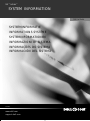 1
1
-
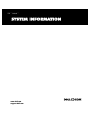 2
2
-
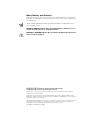 3
3
-
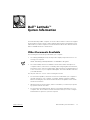 4
4
-
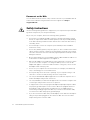 5
5
-
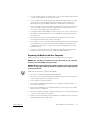 6
6
-
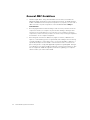 7
7
-
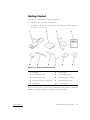 8
8
-
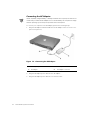 9
9
-
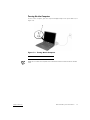 10
10
-
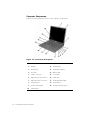 11
11
-
 12
12
-
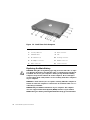 13
13
-
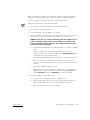 14
14
-
 15
15
-
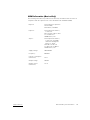 16
16
-
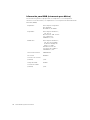 17
17
-
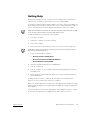 18
18
-
 19
19
-
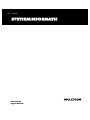 20
20
-
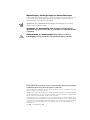 21
21
-
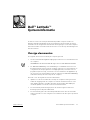 22
22
-
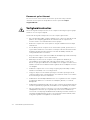 23
23
-
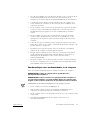 24
24
-
 25
25
-
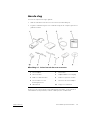 26
26
-
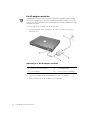 27
27
-
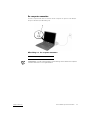 28
28
-
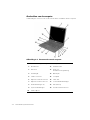 29
29
-
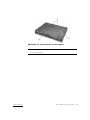 30
30
-
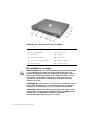 31
31
-
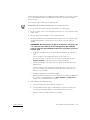 32
32
-
 33
33
-
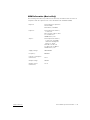 34
34
-
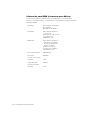 35
35
-
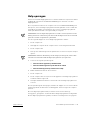 36
36
-
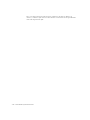 37
37
-
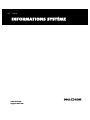 38
38
-
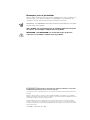 39
39
-
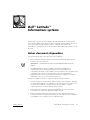 40
40
-
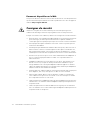 41
41
-
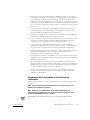 42
42
-
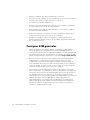 43
43
-
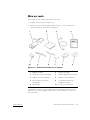 44
44
-
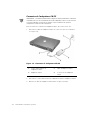 45
45
-
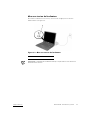 46
46
-
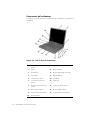 47
47
-
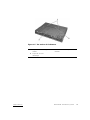 48
48
-
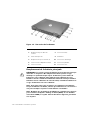 49
49
-
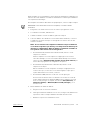 50
50
-
 51
51
-
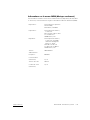 52
52
-
 53
53
-
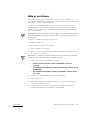 54
54
-
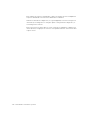 55
55
-
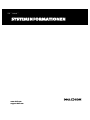 56
56
-
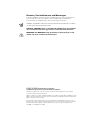 57
57
-
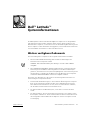 58
58
-
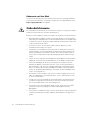 59
59
-
 60
60
-
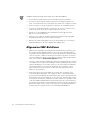 61
61
-
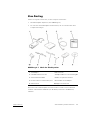 62
62
-
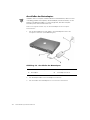 63
63
-
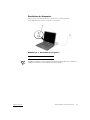 64
64
-
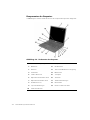 65
65
-
 66
66
-
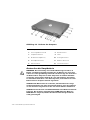 67
67
-
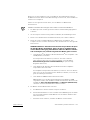 68
68
-
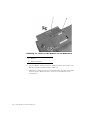 69
69
-
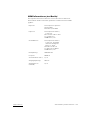 70
70
-
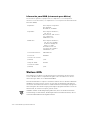 71
71
-
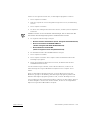 72
72
-
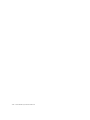 73
73
-
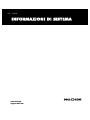 74
74
-
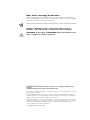 75
75
-
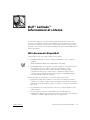 76
76
-
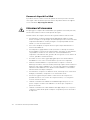 77
77
-
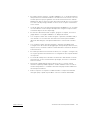 78
78
-
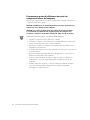 79
79
-
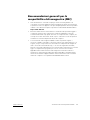 80
80
-
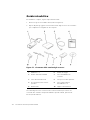 81
81
-
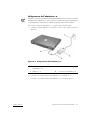 82
82
-
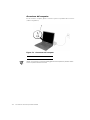 83
83
-
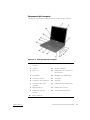 84
84
-
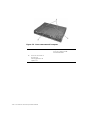 85
85
-
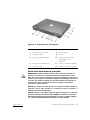 86
86
-
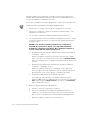 87
87
-
 88
88
-
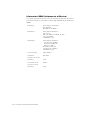 89
89
-
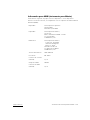 90
90
-
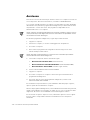 91
91
-
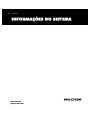 92
92
-
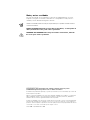 93
93
-
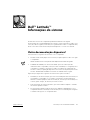 94
94
-
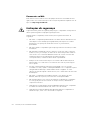 95
95
-
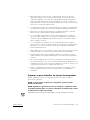 96
96
-
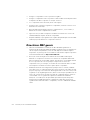 97
97
-
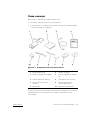 98
98
-
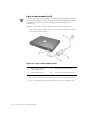 99
99
-
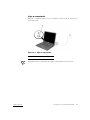 100
100
-
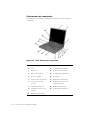 101
101
-
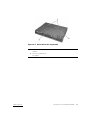 102
102
-
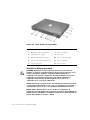 103
103
-
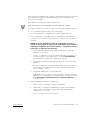 104
104
-
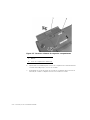 105
105
-
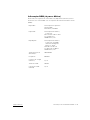 106
106
-
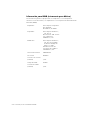 107
107
-
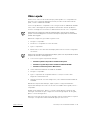 108
108
-
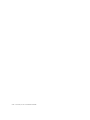 109
109
-
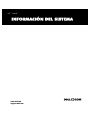 110
110
-
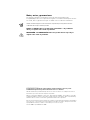 111
111
-
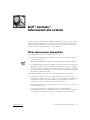 112
112
-
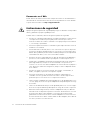 113
113
-
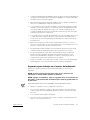 114
114
-
 115
115
-
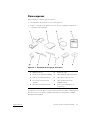 116
116
-
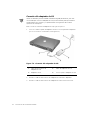 117
117
-
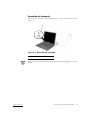 118
118
-
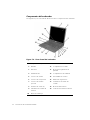 119
119
-
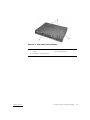 120
120
-
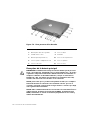 121
121
-
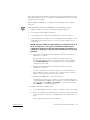 122
122
-
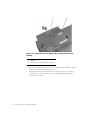 123
123
-
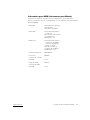 124
124
-
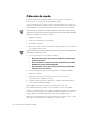 125
125
Dell Latitude 600 de handleiding
- Type
- de handleiding
- Deze handleiding is ook geschikt voor
in andere talen
- English: Dell Latitude 600 Owner's manual
- italiano: Dell Latitude 600 Manuale del proprietario
- français: Dell Latitude 600 Le manuel du propriétaire
- español: Dell Latitude 600 El manual del propietario
- Deutsch: Dell Latitude 600 Bedienungsanleitung
- português: Dell Latitude 600 Manual do proprietário